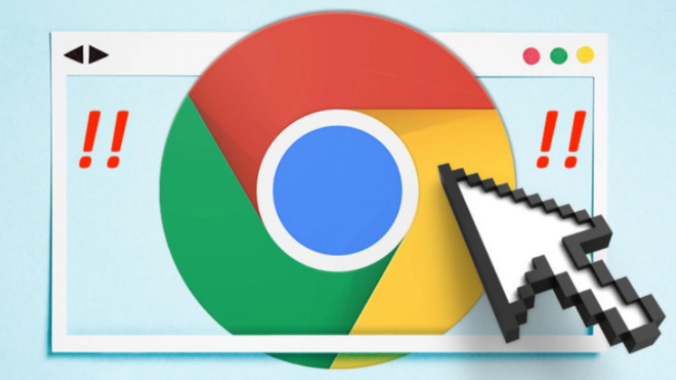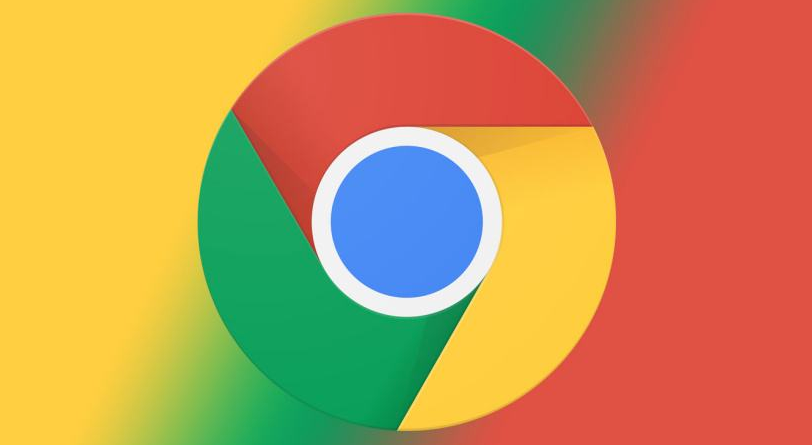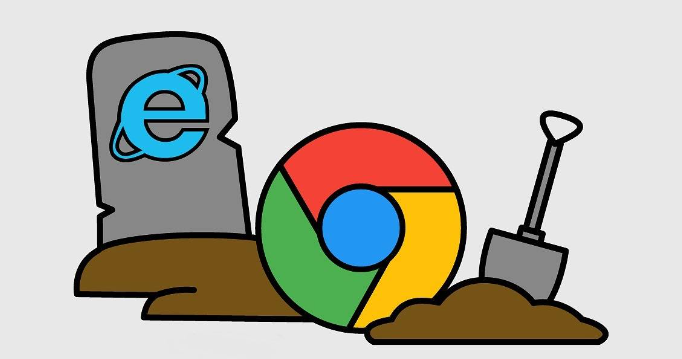详情介绍

1. 打开开发者工具:在Chrome浏览器中,可以通过以下两种方式打开开发者工具。一是右键单击页面空白处,在弹出的菜单中选择“检查”或“审查元素”,这将在浏览器底部弹出开发者工具窗口。二是使用快捷键“Ctrl + Shift + I”(Windows/Linux)或“Command + Option + I”(Mac),直接打开开发者工具。
2. 切换到Performance面板:在开发者工具窗口中,默认显示的是“Elements”面板。点击顶部的“Performance”标签,切换到“性能”面板。
3. 开始录制:在“Performance”面板中,点击刷新图标,重新加载页面,此时会出现网页分析进度条,表示正在录制网页的性能数据。
4. 停止录制并查看分析报告:录制完成后,点击停止按钮,此时会生成一张性能分析图。该图详细展示了网页从初始化到运行时的所有性能指标,包括加载时间、资源使用情况、JavaScript执行时间等。
5. 分析关键区域:将整个Performance面板划分成4个区域,其中录制、停止按钮可实时绘制一段时间当前页面时间轴的性能轨迹,时间为秒,停止后生成的性能分析图有助于定位性能瓶颈。